Vediamo quali strumenti offre e107 che possono risultare molto utili per la gestione dei file. Apriamo l'interfaccia di amministrazione e notiamo le due icone "File Inspector" e "File Manager", entrambe voci raggiungibili anche attraverso il menu "Utilità".
"File Inspector" è un tool molto utile che scansiona ed analizza i file residenti sul server, allo scopo di individuare eventuali file corrotti. Clicchiamo l'icona "File Inspector" per accedere alla sua interfaccia.
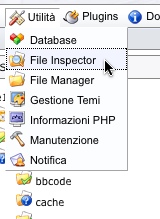
Tra le opzioni di scansione troviamo le voci:
- "Mostra File Core": "Tutto" mostra tutti i file, "Solo Non-Integrità dei File" si occupa di analizzare i file ed identificare eventuali errori, "Nessuno" mostra solo i file non core, ovvero non appartenenti all'installazione predefinita di e107.
- "Mostra File Core Mancanti" mostra nei dettagli il numero di file che eventualmente mancano dal core di e107.
- "Mostra Non File Core" sceglie se mostrare anche i file che non appartengono al core di e107 oppure no.
- "Mostra File vecchio Core" imposta se mostrare o meno i file appartenenti a precedenti installazioni di e107, non più usati dopo gli aggiornamenti.
- "Analizza l'integrità dei File Core" mostra o meno il box "Analizza Integrità".
- "Mostra risultati come": consente di mostrare i risultati dell'ispezione organizzando i file secondo una struttura ad albero oppure come lista.
Premendo il pulsante "Scansiona Ora" verranno visualizzate nella prima parte della pagina i risultati della scansione.
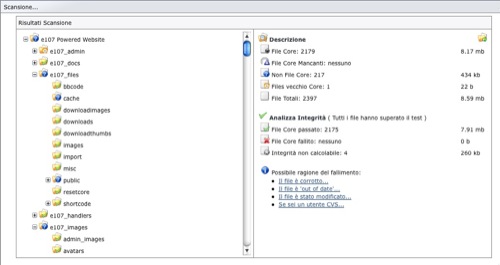
Nella parte sinistra della finestra dei risultati abbiamo accesso a ciascun file e possiamo avere un colpo d'occhio immediato sul suo stato, basandoci sulla legenda mostrata nella parte destra dello schermo. Possiamo accedere al file manager attraverso il menu "Utilità | File Manager", oppure selezionando l'icona "File Manager" posta nel pannello principale dell'amministrazione di e107.
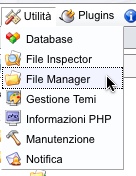
Attraverso questo tool è possibile attivare una gestione basilare dei file del sito senza necessariamente dover utilizzare un client FTP. Possiamo principalmente agire su tre cartelle:
- e107_files, la cartella che contiene immagini e file del sito
- e107_files/public, la cartella di upload pubblico, dove ogni utente può caricare il proprio avatar ed i file allegati alle proprie notizie per metterli a disposizione degli altri
- e107_images/newspost_images, la cartella che contiene le immagini associate alle news presenti nel sito
Attraverso File Manager possiamo eliminare un file caricato in precedenza, oppure caricare un file in una cartella che abbia permessi 777, come e107_files/public. Possiamo anche spostare i file da una cartella all'altra.
Per caricare un nuovo file, spostiamoci nella cartella in cui abbiamo permessi di scrittura, ad esempio e107_files/public.
Premiamo il pulsante "Carica il file in questa cartella".
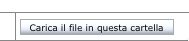
Verrà mostrato immediatamente un form attraverso la quale possiamo andare a cercare il file da caricare, all'interno del nostro hard disk.
Scelto il file, premiamo il pulsante "Carica" per procedere con l'operazione. Per eliminare un file possiamo spuntare il box nella colonna "Opzioni" ad esso riferito e premere il pulsante "Elimina i file selezionati".
Per spostare il file in un'altra cartella selezioniamolo nello stesso modo, scegliamo la cartella di destinazione usando il modulo "Muovi selezionati in" e premiamo il pulsante "Muovi".